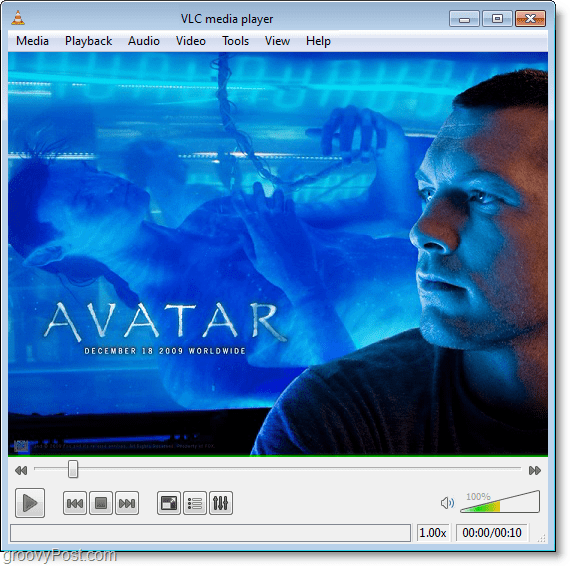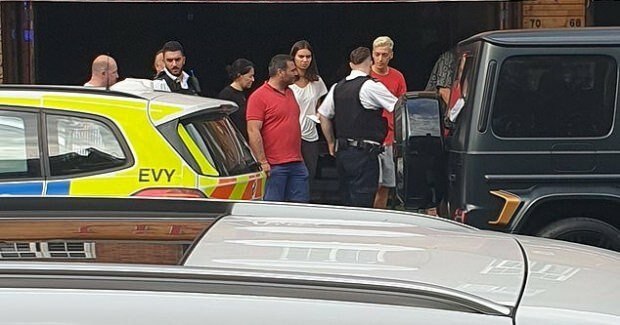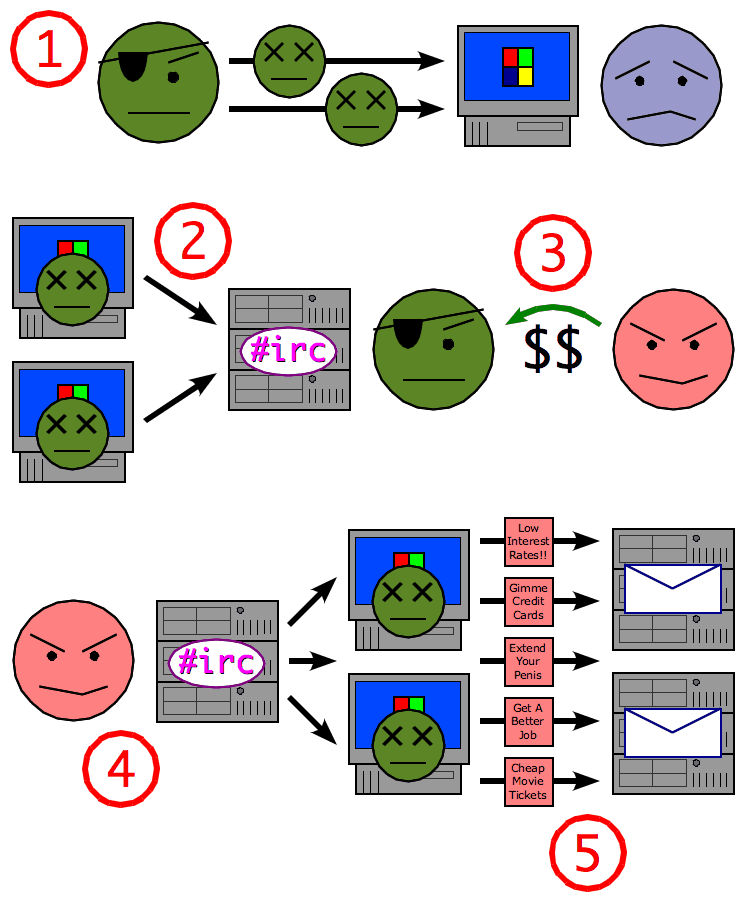Viimati uuendatud

Jah, FaceTime'i kõnesid saate oma Macist salvestada. Vaja on vaid ühte kahest MacOS-i sisseehitatud salvestusrakendusest. Vaata.
Kui olete Maci kasutaja, olete ilmselt mõelnud, kuidas FaceTime'i kõnesid MacOS-is salvestada. See on teie arvutis juba saadaval oleva tarkvara abil võimalik vaid mõne sammuga. Siit saate teada, kuidas seda teha.
Kasvav võimalus
Videokõnede populaarsus on viimastel aastatel kasvanud tänu kiire interneti laiemale kättesaadavusele nii WiFi kui ka mobiilside kaudu. Selle tulemusel on saadaval mitmeid võimalusi, et meid video kaudu ühendada kogu maailmas. Viimastel aastatel on pered ja sõbrad tavaliselt pöördunud WhatsApp, Telegrammvõi Facebook Messenger, samas kui töötajaid kasutatakse sageli Google Meet, Suumvõi Lõtv.
FaceTime on veel üks videokõnelahendus, mille Apple esitles esmakordselt iPhone'is 2010. aastal, millele järgnesid aasta hiljem iPad ja Mac. Kuigi see on praegu piiratud Apple'i seadme kasutajatega, muutub see peagi. Sel sügisel võimaldab Apple tänu Androidi ja Windowsi kasutajatele saada kutse FaceTime'i videovestlusele
Salvestage FaceTime'i kõned
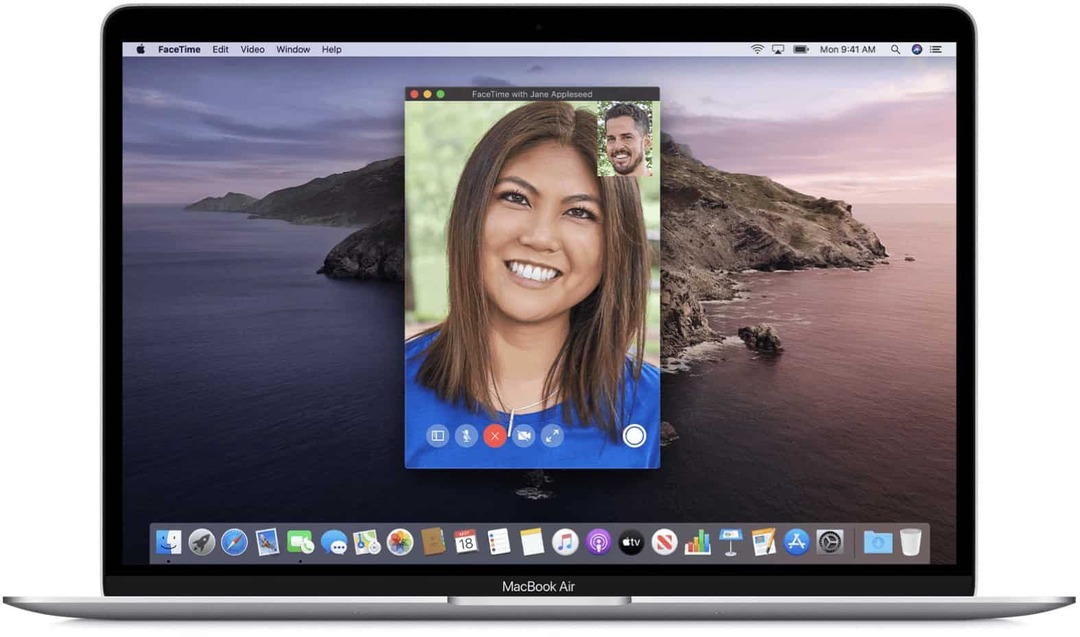
Kui olete huvitatud oma FaceTime-kõnede salvestamisest Macis, on MacOS-i sisse ehitatud kaks. Enne seda on aga oluline videokõnes osalejatele teada anda, et salvestate. Pealegi on mõnes kohas seadused, kus enne salvestuste tegemist on vaja nõusolekut.
Allpool toodud FaceTime-kõnede salvestamise võimalused eeldavad, et olete juba kõnet alustanud - ja andke kõigile teada, et salvestate.
Ekraani salvestamise funktsioon
Lihtsaim viis FaceTime-kõne salvestamiseks on macOSi ekraani salvestamise tööriist. MacOS-i ekraanipildi tööriista saate käivitada, kasutades Tõstuklahv + käsk + 5 klaviatuuril või klõpsates seda LaunchPadis. Selle saate aktiveerida ka valitud puutepaneeli kaudu MacBook Pro mudelid.
Video salvestamiseks tööriista Screenshot abil MacOS Mojave või uuem:
- Ava Ekraanipildi tööriist.
- Klõpsake nuppu ülesandele vastav ikoon soovite esineda.
- Terve ekraani salvestamiseks klõpsake ikooni ja seejärel nuppu Salvesta.
- Osa ekraani salvestamiseks klõpsake ikooni ja joonistage seejärel ruut / ristkülik salvestatava osa ümber. Seejärel klõpsake nuppu Salvesta.
Kui olete lõpetanud, valige Nupp Salvesta salvestamise lõpetamiseks Maci menüüribal.
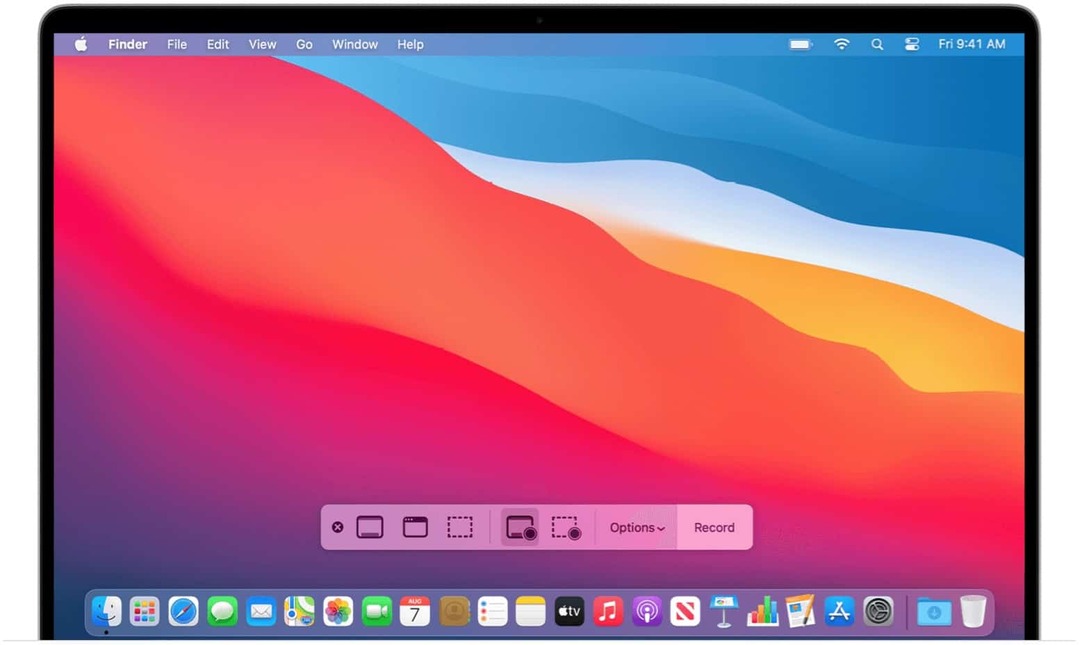
QuickTime
FaceTime'i kõnede salvestamiseks võite kasutada ka Apple'i rakendust QuickTime. See lahendus sobib kõige paremini kõigile, kes kasutavad vanemat Maci, kuigi kõik saavad seda kasutada.
Video salvestamine QuickTime'i abil:
- Ava QuickTime Playeri rakendus kaustas Rakendused.
- Klõpsake nuppu Fail menüüribal.
- Valige Uus ekraani salvestamine.
- Valige Salvesta kogu ekraan või Salvestage valitud osa. Kui valite viimase, veenduge, et FaceTime'i aken oleks salvestatava osa sees.
- Klõpsake salvestamise alustamiseks.
- Valige stopp-ikoon salvestamise lõpetamiseks.
MacOS-i ekraanisalvestustööriista ja rakenduse QuickTime Player kaudu salvestamine on peaaegu identne ning kumbki pakub piiratud redigeerimisvõimalusi. Täpsema salvestamise jaoks peaksite kaaluma kolmanda osapoole lahendust, nagu allpool mainitud.
Täpsemad valikud
Kui plaanite oma Maci ekraani sageli salvestada ja mitte ainult FaceTime'i jaoks, võiksite kaaluda kolmanda osapoole lahendust, kui ainult nende pakutavaid redigeerimisvahendeid. Üks parimatest on Camtasia, mis on olnud juba ligi 20 aastat ja mida uuendatakse sageli. Seal on ka TechSmith Snagit, mis vaatasime viimati üle aastal 2020. Samuti võiksite kaaluda ScreenFlow, kõrge hinnaga lahendus, mis on suunatud koolitajatele, turundajatele ja kõigile, kes on seotud veebikoolitusega.
Apple'i tasuta salvestustööriistad Macis on enamiku FaceTime'i kasutajate jaoks siiski enam kui piisavad.
FaceTime on võimas heli- ja videokõnelahendus Apple'i seadmetele. Vajadusel kasutage kõne koopia hilisemaks kasutamiseks ühte paljudest saadaval olevatest salvestustööriistadest. Pidage meeles, et öelge kõigile teistele kõne ajal, et hakkate neid salvestama!
Google Chrome'i vahemälu, küpsiste ja sirvimisajaloo kustutamine
Chrome teeb suurepärast tööd teie sirvimisajaloo, vahemälu ja küpsiste salvestamisel, et brauseri jõudlust veebis optimeerida. Tema enda kuidas ...
Poehindade sobitamine: kuidas saada veebihindu poes sisseoste tehes
Poest ostmine ei tähenda, et peate maksma kõrgemaid hindu. Tänu hinna sobitamise garantiidele saate veebis allahindlusi ...
Kuidas kinkida Disney Plusi tellimus digitaalse kinkekaardiga
Kui olete Disney Plusi nautinud ja soovite seda teistega jagada, saate Disney + Gift'i tellimuse osta järgmiselt.
Teie juhend dokumentide jagamiseks teenuses Google Docs, arvutustabelid ja esitlused
Saate hõlpsasti Google'i veebipõhiste rakendustega koostööd teha. Siin on teie juhised õiguste jagamiseks teenustes Google Docs, Sheets ja Slides ...